Zusätzliche Partitionen für Datenvolumen werden hinzugefügt
 Änderungen vorschlagen
Änderungen vorschlagen


Ab SAP HANA 2.0 SPS4 können weitere Daten-Volume-Partitionen konfiguriert werden. Damit können Sie zwei oder mehr Volumes für das Daten-Volume einer SAP HANA-Mandantendatenbank konfigurieren und eine Skalierung über die Größe und Performance-Grenzen eines einzelnen Volumes hinaus vornehmen.

|
Für SAP HANA ist ein Single-Host und SAP HANA Multiple-Host-Systeme mit zwei oder mehr einzelnen Volumes für das Daten-Volume verfügbar. Sie können jederzeit weitere Partitionen für Datenvolumen hinzufügen. |
Aktivieren von zusätzlichen Partitionen für Volumes
Um zusätzliche Datenträgers Partitionen zu aktivieren, fügen Sie den folgenden Eintrag in hinzu global.ini Mit SAP HANA Studio oder Cockpit in der SYSTEMDB Konfiguration.
[customizable_functionalities] persistence_datavolume_partition_multipath = true

|
Manuelles Hinzufügen des Parameters zum global.ini Datei erfordert den Neustart der Datenbank.
|
Volume-Konfiguration für SAP HANA Systeme mit einem Host
Das Layout der Volumes für ein SAP HANA System mit mehreren Partitionen mit nur einem Host ist wie das Layout eines Systems mit einer Datenträgers, aber mit einem zusätzlichen Datenvolumen, das auf einem anderen Aggregat als das Protokoll-Volume und das andere Datenvolumen gespeichert ist. Die folgende Tabelle zeigt eine Beispielkonfiguration eines SAP HANA Einzelhostsystems mit zwei Daten-Volume-Partitionen.
| Aggregat 1 bei Controller A | Aggregat 2 bei Controller A | Aggregat 1 bei Controller B | Aggregat 2 bei Controller b |
|---|---|---|---|
Datenvolumen: SID_Data_mnt00001 |
Gemeinsam genutztes Volume: SID_shared |
Datenvolumen: SID_data2_mnt00001 |
Protokollvolumen: SID_log_mnt00001 |
Die folgende Tabelle zeigt ein Beispiel für die Mount-Punkt-Konfiguration für ein System mit einem einzelnen Host mit zwei Daten-Volume-Partitionen.
| Verbindungspfad | Verzeichnis | Bereitstellungspunkt beim HANA-Host |
|---|---|---|
SID_Data_mnt00001 |
– |
/hana/Data/SID/mnt00001 |
SID_data2_mnt00001 |
– |
/hana/data2/SID/mnt00001 |
SID_Log_mnt00001 |
– |
/hana/log/SID/mnt00001 |
SID_freigegeben |
Usr-sap freigegeben |
/Usr/sap/SID /hana/Shared |
Sie können das neue Daten-Volume erstellen und es entweder mithilfe von NetApp ONTAP System Manager oder der ONTAP CLI in den Namespace mounten.
Volume-Konfiguration für SAP HANA Systeme mit mehreren Hosts
Das Layout der Volumes ist wie das Layout eines SAP HANA Systems mit mehreren Hosts mit einer Daten-Volume-Partition aber mit einem zusätzlichen Daten-Volume gespeichert auf einem anderen Aggregat als Log-Volume und dem anderen Daten-Volume. Die folgende Tabelle zeigt eine Beispielkonfiguration eines SAP HANA Multihost-Systems mit zwei Daten-Volume-Partitionen.
| Zweck | Aggregat 1 bei Controller A | Aggregat 2 bei Controller A | Aggregat 1 bei Controller B | Aggregieren 2 bei Controller B |
|---|---|---|---|---|
Daten- und Protokoll-Volumes für Node 1 |
Datenvolumen: SID_Data_mnt00001 |
– |
Protokollvolumen: SID_log_mnt00001 |
Daten2 Volumen: SID_data2_mnt00001 |
Daten- und Protokoll-Volumes für Node 2 |
Protokollvolumen: SID_log_mnt002 |
Daten2 Volumen: SID_data2_mnt002 |
Datenvolumen: SID_Data_mnt002 |
– |
Daten- und Protokoll-Volumes für Node 3 |
– |
Datenvolumen: SID_Data_mnt00003 |
Daten2 Volumen: SID_data2_mnt003 |
Protokollvolumen: SID_log_mnt00003 |
Daten- und Protokoll-Volumes für Node 4 |
Daten2 Volumen: SID_data2_mnt004 |
Protokollvolumen: SID_log_mnt004 |
– |
Datenvolumen: SID_Data_mnt00004 |
Gemeinsames Volume für alle Hosts |
Gemeinsam genutztes Volume: SID_shared |
– |
– |
– |
Die folgende Tabelle zeigt ein Beispiel für die Mount-Punkt-Konfiguration für ein System mit einem einzelnen Host mit zwei Daten-Volume-Partitionen.
| Verbindungspfad | Verzeichnis | Bereitstellungspunkt beim SAP HANA-Host | Hinweis |
|---|---|---|---|
SID_Data_mnt00001 |
– |
/hana/Data/SID/mnt00001 |
Auf allen Hosts montiert |
SID_data2_mnt00001 |
– |
/hana/data2/SID/mnt00001 |
Auf allen Hosts montiert |
SID_Log_mnt00001 |
– |
/hana/log/SID/mnt00001 |
Auf allen Hosts montiert |
SID_Data_mnt00002 |
– |
/hana/Data/SID/mnt002 |
Auf allen Hosts montiert |
SID_data2_mnt00002 |
– |
/hana/data2/SID/mnt002 |
Auf allen Hosts montiert |
SID_Log_mnt00002 |
– |
/hana/log/SID/mnt002 |
Auf allen Hosts montiert |
SID_Data_mnt00003 |
– |
/hana/Data/SID/mnt003 |
Auf allen Hosts montiert |
SID_data2_mnt00003 |
/hana/data2/SID/mnt003 |
Auf allen Hosts montiert |
|
SID_log_mnt00003 |
/hana/log/SID/mnt003 |
Auf allen Hosts montiert |
|
SID_Data_mnt00004 |
/hana/Data/SID/mnt004 |
Auf allen Hosts montiert |
|
SID_data2_mnt00004 |
– |
/hana/data2/SID/mnt004 |
Auf allen Hosts montiert |
SID_log_mnt00004 |
– |
/hana/log/SID/mnt004 |
Auf allen Hosts montiert |
SID_freigegeben |
Freigegeben |
/hana/Shared/SID |
Auf allen Hosts montiert |
SID_freigegeben |
Usr-sap-host1 |
/Usr/sap/SID |
Angehängt auf Host 1 |
SID_freigegeben |
Usr-sap-host2 |
/Usr/sap/SID |
Angehängt auf Host 2 |
SID_freigegeben |
Usr-sap-host3 |
/Usr/sap/SID |
Angehängt auf Host 3 |
SID_freigegeben |
Usr-sap-host4 |
/Usr/sap/SID |
Angehängt auf Host 4 |
SID_freigegeben |
Usr-sap-host5 |
/Usr/sap/SID |
Angehängt auf Host 5 |
Sie können das neue Daten-Volume erstellen und es entweder mithilfe von ONTAP System Manager oder der ONTAP CLI in den Namespace mounten.
Host-Konfiguration
Zusätzlich zu den im Abschnitt beschriebenen Aufgaben "Host-Einrichtung" Die zusätzlichen Mount-Punkte und fstab Einträge für die neuen zusätzlichen Datenträger müssen erstellt und die neuen Volumes eingebunden werden.
-
Erstellen Sie zusätzliche Bereitstellungspunkte.
-
Erstellen Sie für ein System mit einem einzelnen Host Mount Points und legen Sie die Berechtigungen für den Datenbank-Host fest:
sapcc-hana-tst-06:/ # mkdir -p /hana/data2/SID/mnt00001 sapcc-hana-tst-06:/ # chmod –R 777 /hana/data2/SID
-
Erstellen Sie für ein System mit mehreren Hosts Mount-Punkte und legen Sie die Berechtigungen für alle Worker und Standby-Hosts fest.
Die folgenden Beispielbefehle gelten für ein HANA-System mit mehreren Hosts und zwei plus 1.
-
Erster Worker-Host:
sapcc-hana-tst-06:~ # mkdir -p /hana/data2/SID/mnt00001 sapcc-hana-tst-06:~ # mkdir -p /hana/data2/SID/mnt00002 sapcc-hana-tst-06:~ # chmod -R 777 /hana/data2/SID
-
Host zweiter Arbeiter:
sapcc-hana-tst-07:~ # mkdir -p /hana/data2/SID/mnt00001 sapcc-hana-tst-07:~ # mkdir -p /hana/data2/SID/mnt00002 sapcc-hana-tst-07:~ # chmod -R 777 /hana/data2/SID
-
Standby-Host:
sapcc-hana-tst-07:~ # mkdir -p /hana/data2/SID/mnt00001 sapcc-hana-tst-07:~ # mkdir -p /hana/data2/SID/mnt00002 sapcc-hana-tst-07:~ # chmod -R 777 /hana/data2/SID
-
-
-
Fügen Sie die zusätzlichen Dateisysteme zum hinzu
/etc/fstabKonfigurationsdatei auf allen Hosts.Im folgenden Beispiel ist ein System mit Single-Host unter Verwendung von NFSv4.1 enthalten:
<storage-vif-data02>:/SID_data2_mnt00001 /hana/data2/SID/mnt00001 nfs rw, vers=4 minorversion=1,hard,timeo=600,rsize=1048576,wsize=262144,bg,noatime,lock 0 0
Verwenden Sie eine andere virtuelle Speicherschnittstelle zum Verbinden der einzelnen Datenträger, um sicherzustellen, dass Sie unterschiedliche TCP-Sitzungen für jedes Volume verwenden oder die Option nconnect Mount verwenden, falls verfügbar für Ihr Betriebssystem. -
Mounten Sie die Dateisysteme, indem Sie den ausführen
mount –aBefehl.
Hinzufügen einer zusätzlichen Daten-Volume-Partition
Führen Sie die folgende SQL-Anweisung für die Mandantendatenbank aus, um Ihrer Mandantendatenbank eine zusätzliche Partition für das Datenvolumen hinzuzufügen. Verwenden Sie den Pfad zu zusätzlichen Volumes:
ALTER SYSTEM ALTER DATAVOLUME ADD PARTITION PATH '/hana/data2/SID/';
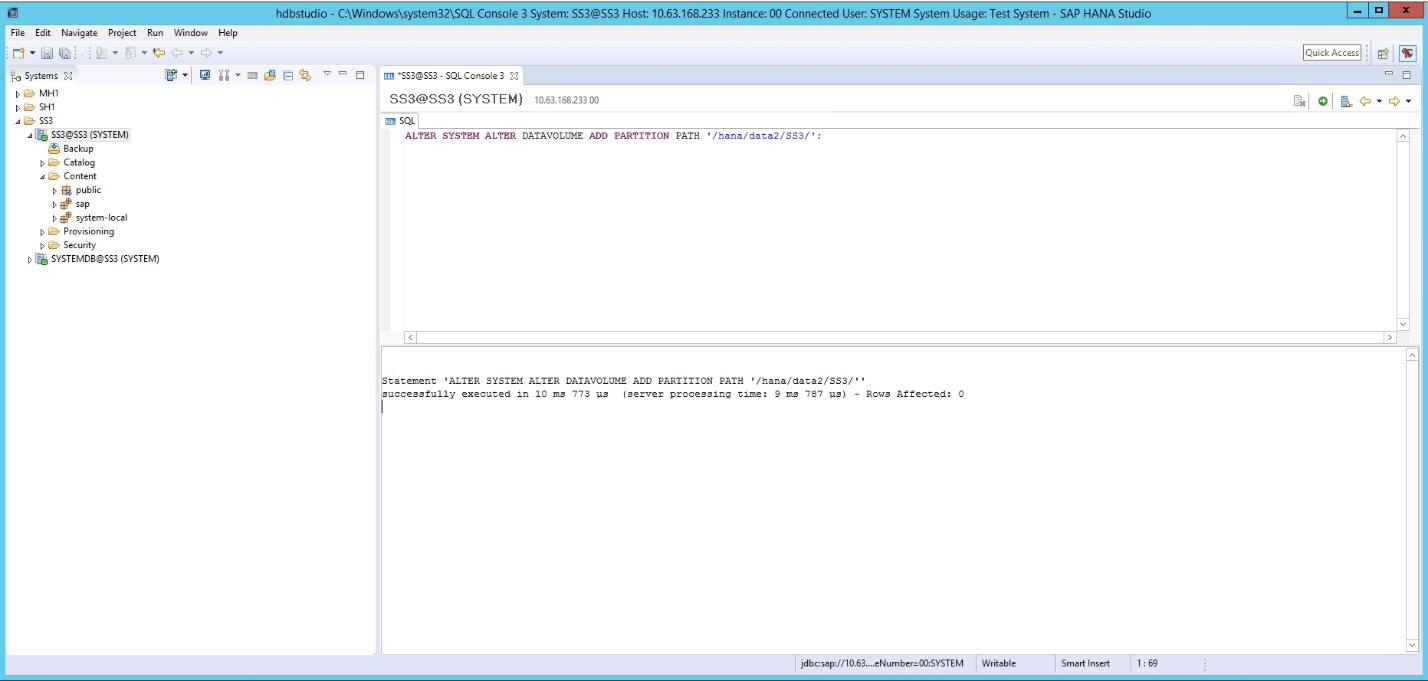



 Best Practices In Sich Vereint
Best Practices In Sich Vereint
